1、安裝Java(此處假定安裝目錄位/usr/local)
1)下載jdk(jdk-7),下載地址如下:
32位:http://download.oracle.com/otn-pub/java/jdk/7u67-b01/jdk-7u67-linux-i586.tar.gz
64位:http://download.oracle.com/otn-pub/java/jdk/7u67-b01/jdk-7u67-linux-x64.tar.gz
下載命令(以64位為例):
$ cd /usr/local $ sudo wget http://download.oracle.com/otn-pub/java/jdk/7u67-b01/jdk-7u67-linux-x64.tar.gz
2)解壓到安裝目錄,使用如下命令:
$ cd /usr/local $ sudo tar -xf jdk-7u67-linux-x64.tar.gz3)配置環境變量,修改/etc/profile文件
$ sudo vim /etc/profile在末尾添加如下內容:
export JAVA_HOME=/usr/lib/jdk1.7.0_67 export JRE_HOME=/usr/lib/jdk1.7.0_67 /jre export CLASSPATH=.:$JAVA_HOME/lib:$JRE_HOME/lib:$CLASSPATH export PATH=$JAVA_HOME/bin:$JRE_HOME/bin:$PATH執行如下命令:
$ source /etc/profile輸入java命令,看看是否生效,部分結果如下:
$ java
Usage: java [-options] class [args...]
(to execute a class)
or java [-options] -jar jarfile [args...]
(to execute a jar file)
where options include:
-d32 use a 32-bit data model if available
-d64 use a 64-bit data model if available
-server to select the "server" VM
The default VM is server.
-cp <class search path of directories and zip/jar files>
-classpath <class search path of directories and zip/jar files>
A : separated list of directories, JAR archives,
and ZIP archives to search for class files.
-D<name>=<value>
2、安裝maven
1)下載,下載命令如下:
$ cd /usr/local $ sudo wget http://apache.fayea.com/apache-mirror/maven/maven-3/3.2.2/binaries/apache-maven-3.2.2-bin.tar.gz2)解壓,命令如下:
$ cd /usr/local $ sudo tar -xf apache-maven-3.2.2-bin.tar.gz3)配置環境變量
$ sudo vim /etc/profile在末尾添加如下內容:
export M2_HOME=/usr/local/apache-maven-3.2.2 export PATH=$PATH:$M2_HOME/bin
執行如下命令:
$ source /etc/profile輸入mvn --help命令,看看是否生效,部分結果如下:
mvn --help
usage: mvn [options] [<goal(s)>] [<phase(s)>]
Options:
-am,--also-make If project list is specified, also
build projects required by the
list
-amd,--also-make-dependents If project list is specified, also
build projects that depend on
projects on the list
-B,--batch-mode Run in non-interactive (batch)
mode
-C,--strict-checksums Fail the build if checksums don't
match
3、安裝tomcat
1)下載
$ cd /usr/local $ sudo wget http://mirrors.cnnic.cn/apache/tomcat/tomcat-7/v7.0.55/bin/apache-tomcat-7.0.55.tar.gz2)解壓縮
$ cd /usr/local $ sudo tar -xf apache-tomcat-7.0.55.tar.gz
3)配置環境變量
$ sudo vim /etc/profile在末尾添加如下內容:
export export TOMCAT_HOME=/export/software/apache-tomcat-7.0.42 export PATH=$PATH:$TOMCAT_HOME/bin執行如下命令:
$ cd /usr/local/apache-tomcat-7.0.55 $ bin/startup.sh Using CATALINA_BASE: /usr/local/apache-tomcat-7.0.55 Using CATALINA_HOME: /usr/local/apache-tomcat-7.0.55 Using CATALINA_TMPDIR: /usr/local/apache-tomcat-7.0.55/temp Using JRE_HOME: /usr/local/jdk1.7.0_67/jre Using CLASSPATH: /usr/local/apache-tomcat-7.0.55/bin/bootstrap.jar:/export/software/apache-tomcat-7.0.55/bin/tomcat-juli.jar Tomcat started.此時,在浏覽器打開http://localhost:8080,可以看到如下頁面,表示啟動成功。
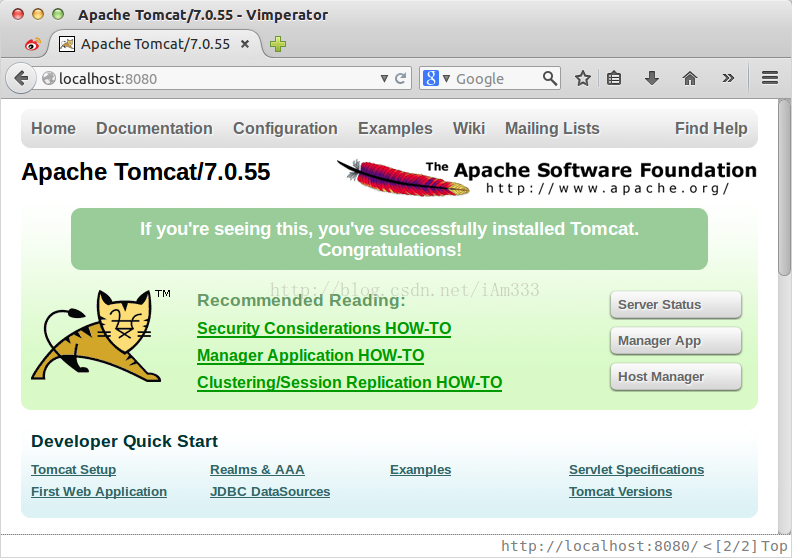
可以執行如下命令關閉tomcat:
$ cd /usr/local/apache-tomcat-7.0.55 $ bin/shutdown.sh Using CATALINA_BASE: /usr/local/apache-tomcat-7.0.55 Using CATALINA_HOME: /usr/local/apache-tomcat-7.0.55 Using CATALINA_TMPDIR: /usr/local/apache-tomcat-7.0.55/temp Using JRE_HOME: /usr/local/jdk1.7.0_67/jre Using CLASSPATH: /usr/local/apache-tomcat-7.0.55/bin/bootstrap.jar:/export/software/apache-tomcat-7.0.55/bin/tomcat-juli.jar
轉載請注明出處:http://blog.csdn.net/iAm333